いずれにせよ、ほとんどのユーザーは何らかのプログラムを使用してテキストドキュメントを作成および編集します。 Windows デフォルトでは、これらすべてのソリューションがいくつか含まれていますが、次のような他の外部プログラムを使用することもできます。 Microsoft Word.
確かに多くの人は、これが強力なオフィススイートの一部であるアプリケーションであることをすでに知っています。 Office。 このソリューションは、ExcelやPowerPointなどの他の非常に人気のあるソリューションに付属しています。 ただし、ここには、あらゆる種類のテキストを処理するために特別に設計されたプログラムがあります。 ソフトウェアの巨人によって送信された更新と新しいバージョンのおかげで、時間の経過とともに表面上は改善されたことは明らかです。
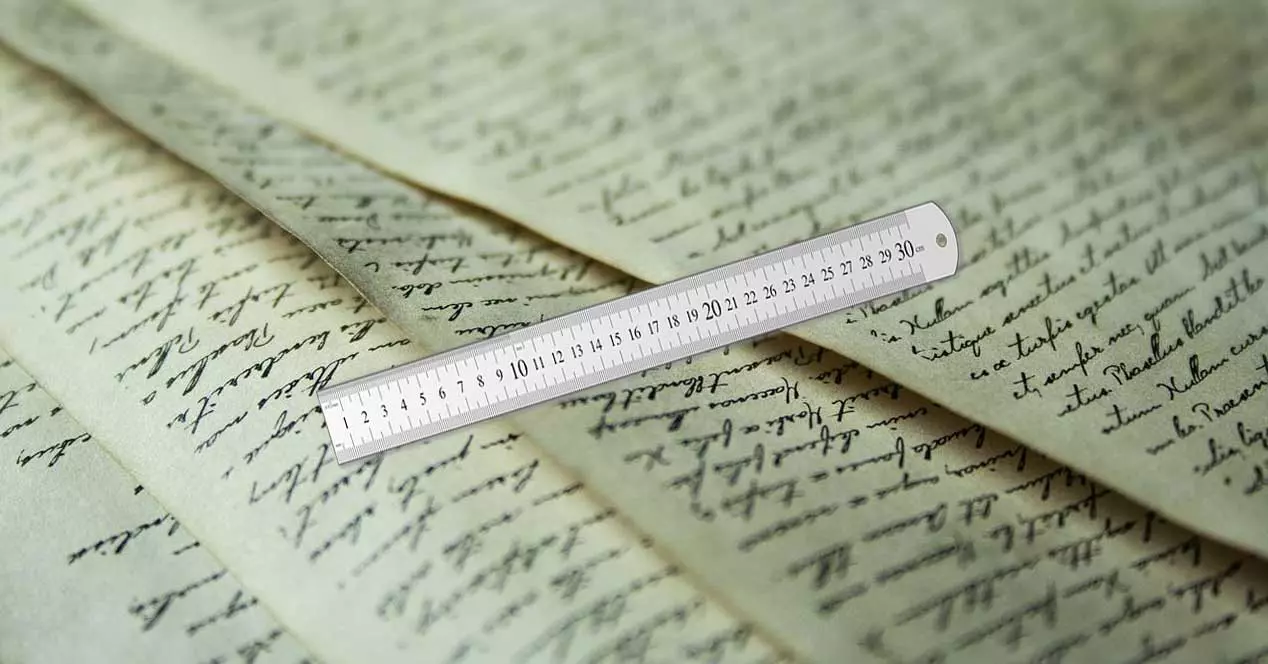
これにより、画像、ビデオ、表、グラフなどの追加要素を使用および操作できます。 すべてとそれといつ 大きなドキュメントを編集します 複数のページで構成されているため、構造があり、可能な限りプロフェッショナルに見える必要があります。 このすべてのために、プログラムは、ここでプロジェクトをカスタマイズするための構成可能なパラメーターを多数提供します。 次に、長年使用していて、特定の状況で非常に役立つ機能について説明します。
現時点では、Wordの最新バージョンでは、これはデフォルトで非アクティブ化されている要素ですが、確かに私たちには非常に馴染み深いものです。 具体的には、 ルール機能 必要に応じて、Wordでいつでも使用できます。 しかし、私たちが述べたように、それ以来、現時点ではそれが手の届かないところにある可能性が非常に高いです。 デフォルトでは非表示になっています 。 次に、それをアクティブにしてテキストエディタで使用する方法を説明します。
MicrosoftWordでルーラー機能をアクティブにする
この時点で、このアプリオリに隠された要素が管理と ドキュメントの余白を設定します 。 また、テキストに他の追加要素を適切に配置する場合にも非常に役立ちます。 ここでは、 テーブルの管理 or そのようなマルチメディアコンテンツの場所 画像として。
ただし、前に説明したように、ここで最初に実行する必要があるのは、プログラムインターフェイスを表示できるように関数をアクティブ化することです。 最初に、私たちがしなければならないのは、 メニューを見る プログラムのメインインターフェイスのオプション。 ここでは、さまざまなカテゴリに分類された多数のオプションがあります。私たちが興味を持っているのは、 ショー .
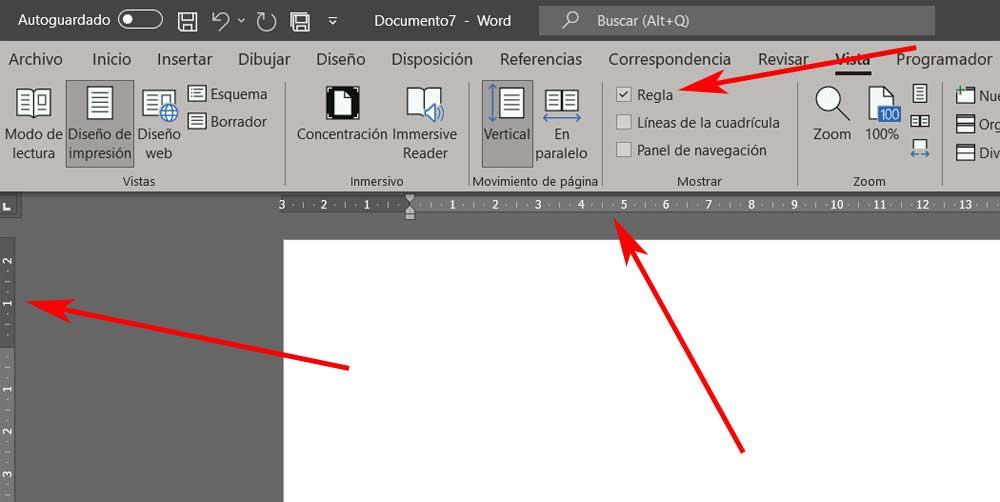
私たちが参照するその瞬間。 ドキュメントの上部に対応するものにあり、移動できるXNUMXつのマーカーがあります。 テキストのインデントを変更する 私たちが働いている場所です。 前に述べたように、このRule要素は、Word文書のページの横方向、下側、および上側の余白を構成するのにも役立ちます。
